개인정보 DRM 사용 퀵가이드
1. 개인정보 DRM 로그인을 하지 않으면 파일저장을 할 수 없습니다.
(저장할 때 로그인창이 뜹니다.)
2. 파일 내용에 다음중 어느 하나라도 있으면 파일은 암호화 됩니다.
(암호화 되는 시점은 저장 또는 창을 닫을 때 입니다.)
1) 4대식별번호 (주민번호, 운전면허, 여권, 외국인등록번호) 1개이상
2) 학번, 휴대폰번호, 이메일주소 5개이상
3) 카드번호, 계좌번호 1개이상
3. 다음과 같은 파일이 암호화됩니다.
1) 일반 : txt, htm, html, pdf (아래아한글과 오피스에 저장한 pdf만 암호화됨)
2) 아래아한글 : hwp
3) MS오피스 : doc, docx, ppt, pptx, xls, xlsx, csv
4. 암호화된 파일은 녹색자물쇠가 붙습니다.
(외부 PC에서는 이 녹색자물쇠가 보이지 않으며, 파일 내용을 볼 수 없거나 깨져보입니다.)

5. 암호화된 파일을 외부로 전달해주어야 할 경우, 암호 해제하십시요. (마우스 우클릭)
1) 해제시 서버에 기록이 남게 되므로, 각 개인이 책임지고 주의하시기 바랍니다.
2) 내용수정, 파일복사시 다시 암호화되므로 파일을 외부로 보내기 직전에 해제하십시오.
3) 단 다음의 경우는 해제할 수 없습니다.
- 네트웍이 끊긴 경우
- 학교 네트웍이 아닌 내부 네트웍을 사용하는 경우
- 노트북을 학교 외부로 가지고 나간 경우
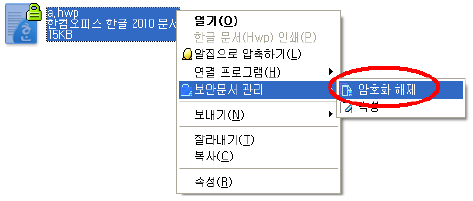
6. 안전을 위하여 비밀번호를 변경할 것을 권고합니다. (최초 비밀번호는 교번입니다.)
(인터넷창에서 http://drm.kdu.ac.kr:9080/drmone 접속하여 변경)
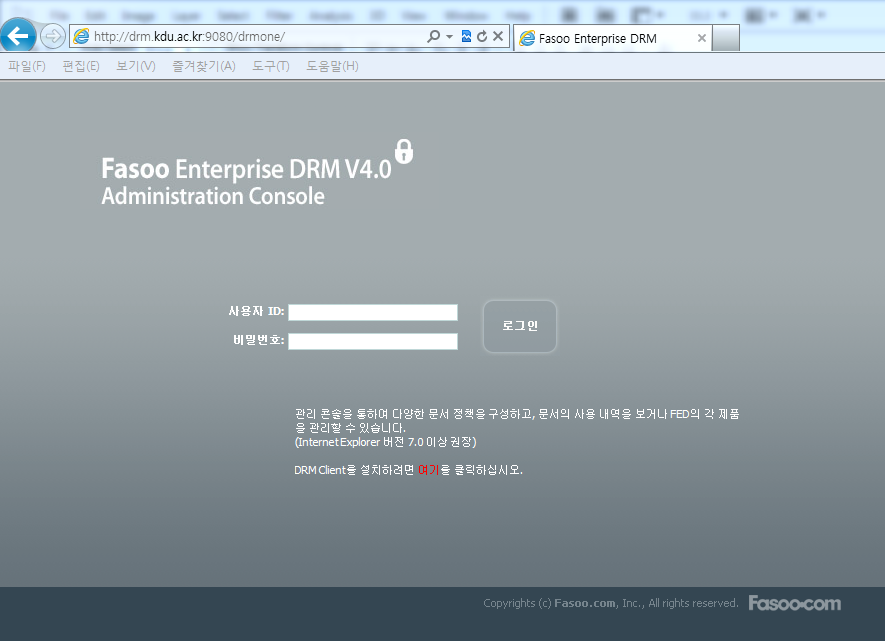
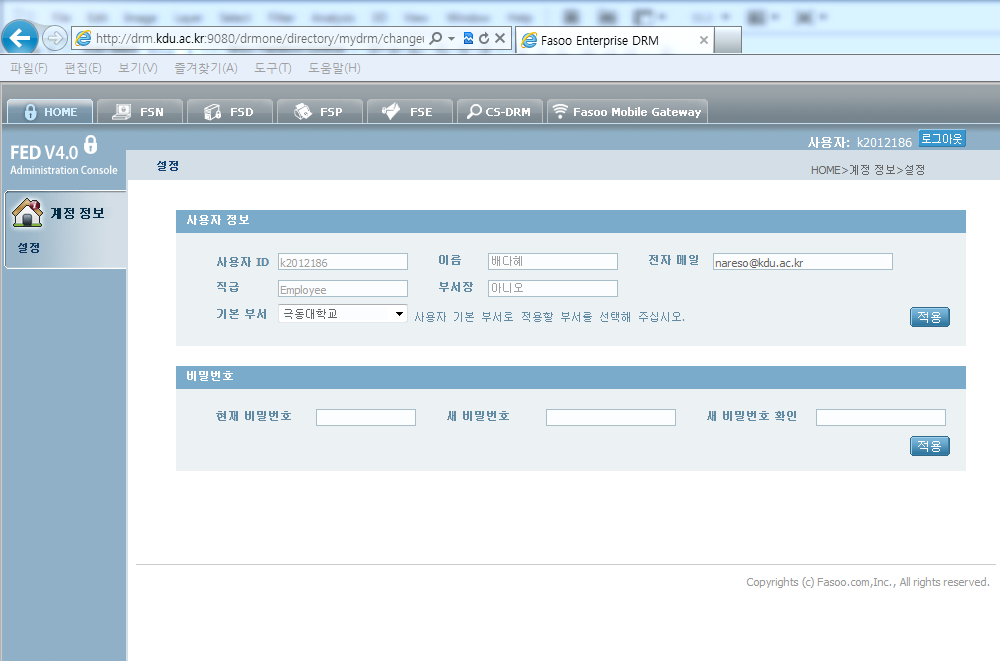
7. 한 사람이 여러대의 PC에 프로그램을 설치하여 사용할 수 있습니다.
(같은 ID로 여러대에 로그인할 수 있습니다.)
8. 다른 사람이 자신의 ID로 이용하는 것을 막기 위해서 화면보호기처럼 키보드, 마우스 움직임없이 일정시간 (약 30분) 지나면 자동 로그오프됩니다.
9. 업무용 노트북을 가지고 출장이나 집에서 사용할 때도 마찬가지로 개인정보 DRM 로그인을 하여야 하며 이때 학내에서 로그인하였던 자신의 ID만으로 로그인을 할 수 있습니다.
10. 현재 개인정보 DRM 로그인 상태는 다음과 같이 확인할 수 있습니다.
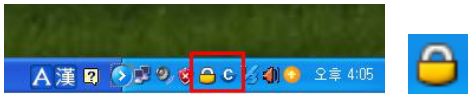
* 로그인됨 (학내) : 정상 사용가능
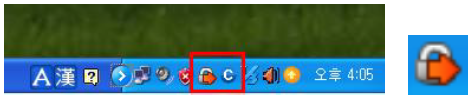
* 로그인됨 (학외, 외부네트웍, 네트웍 미연결) : 정상 사용가능 (단, 암호파일 해제는 못함)
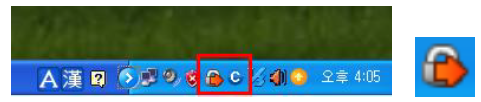
* 로그오프됨 (미로그인, 시간초과 자동로그아웃) : 개인정보파일 사용불가, 일반파일 작성불가
11. 자세한 사용법은 아래의 첨부된 'DRM User Guide' 매뉴얼를 참고하십시오.
|